Gemakkelijke manier om muziek en films te downloaden in 2025
Apple heeft zo'n interessante manier van muziek en film downloaden op zijn set apparaten. Je zou kunnen denken dat Apple één grote app zou hebben die al deze dingen kan doen. Zoals u later zult ontdekken, is dit echter niet het geval. Apple wil onlangs de functies van zijn muziek en films helemaal scheiden.
In dit artikel gaat deel 1 over het media-ecosysteem van Apple in het algemeen. In deel 2 wordt besproken hoe u muziek en films downloadt op een Mac. Zodra u het proces van het downloaden van liedjes en films op Apple-apparaten leert kennen, zult u zich realiseren hoe georganiseerd het is in vergelijking met andere ecosystemen. Deel 3 bevat een tool die u samen met uw Apple Music-app kunt gebruiken.
Artikel Inhoud Deel 1. Het Apple Media-ecosysteemDeel 2. Muziek en film downloaden op een MacDeel 3. Een veelzijdige tool die u kunt gebruiken voor uw Apple MusicDeel 4. Overzicht
Deel 1. Het Apple Media-ecosysteem
Vroeger had je Mac de iTunes-app. De iTunes-app zorgde voor bijna alle media die op het systeem beschikbaar waren. Hiermee kon het muziek, video's en zelfs podcasts afspelen. iTunes zou ook het grootste deel van uw mediabibliotheek organiseren en overzetten naar de draagbare apparaten van Apple.
De iTunes-app raakte echter opgeblazen met zoveel taken. Mensen begonnen in de war te raken over de belangrijkste functie ervan. Uiteindelijk besloot Apple zijn digitale mediabibliotheeksysteem te herzien. Hier komen drie gelijkwaardige apps voor iTunes. Apple Music, Apple TV en Apple Podcast. Apple Music zorgde voor de muziekfuncties. Apple TV zorgde voor digitale films en tv-video's. Apple Podcast zorgde voor podcasts. Zet hierin de iTunes-winkel die digitale media kan kopen en je hebt al een complete media-installatie voor je Apple-apparaten.
Interessant is dat het mediasysteem anders wordt behandeld op een Windows-pc-systeem. iTunes leeft nog op de pc en kan worden gedownload op de Apple-website. Deze app behandelt de functie van muziek, tv, podcasts en boeken zoals in het Apple-ecosysteem. Het lijkt erop dat Apple iTunes niet heeft verlaten, maar alleen voor de pc. Je vraagt je misschien af waarom ze dit deden.
Nu je weet hoe Apple omgaat met zijn media in zowel Mac- als pc-systemen, laten we eens kijken hoe het downloaden van muziek en films daar gebeurt. Ga hiervoor door naar deel 2.
Deel 2. Muziek en film downloaden op een Mac
Het proces voor het downloaden van muziek en films op het Apple-ecosysteem verschilt tussen een pc en een Mac. Op een Mac moet je twee apps openen. De Muziek-app zorgt voor muziek, terwijl de Apple TV+-app zorgt voor films en tv-programma's.
Apple Music is een streaming muziekservice die meer dan 100 miljoen nummers en een sterke muziekvideocatalogus naar macOS, iOS, tvOS, watchOS, CarPlay, HomePod, Windows, Android, Chrome OS, Amazon Echo, Sonos en webbrowsers.
Muziek downloaden op Mac
- Open de Apple Music-app en log indien nodig in op uw Apple Music-account.
- Kies aan de linkerkant onder Apple Music Voor jou, Bladeren of Radio.
- Klik op de afspeellijst die u wilt downloaden.
- Klik in de afspeellijst op +Toevoegen om deze aan uw bibliotheek toe te voegen.
- Klik daarna op het cloudpictogram om de afspeellijst te downloaden voor offline luisteren.
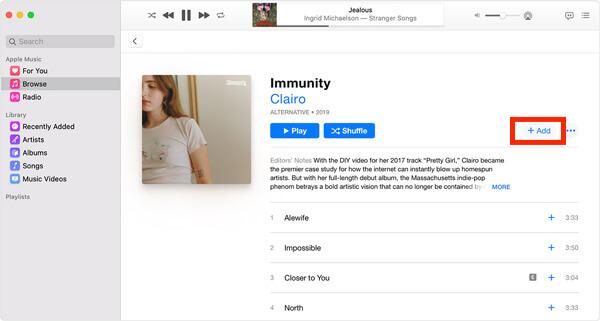
De Apple TV-app is beschikbaar op iPhone, iPad, Mac en Apple TV. Het doel is om inhoud van verschillende streamingdiensten van derden, evenals de iTunes Store, samen te voegen. Het doel van Apple is om van de tv-app een one-stop-shop te maken voor al je behoeften op het gebied van streaming video. Een ander voordeel van de service is dat je programma's kunt downloaden om ze offline te bekijken. Dit is geweldig als je op reis bent of gewoon zonder internet zit. Leer hoe u muziek en films downloadt op uw Mac via de Apple TV+-app.
Films downloaden op Mac
- Open de Apple TV-app op je Mac.
- Ga naar het tabblad Nu kijken of Films. Je kunt ook proberen om naar je video te zoeken.
- Als er een downloadpictogram op de video staat, klik erop om het op uw apparaat te downloaden.
- Om je downloads te zoeken en af te spelen, ga je naar het tabblad Bibliotheek en tik of klik je op Gedownload.
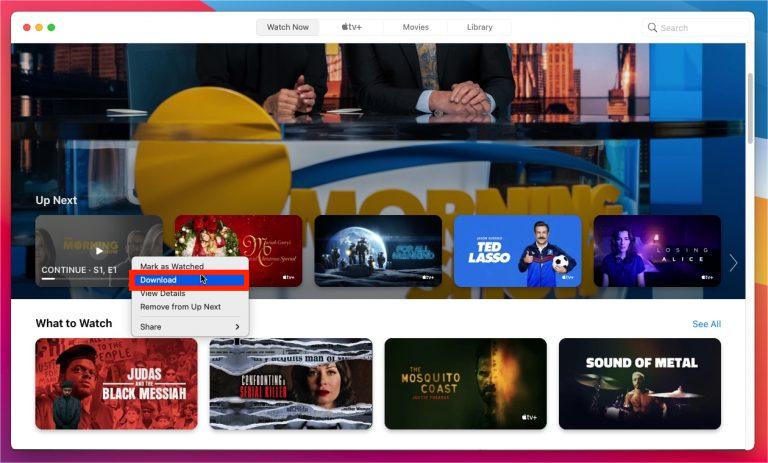
Voor de meeste Apple TV-kanalen zijn downloads echter tot 30 dagen beschikbaar voordat ze verlopen. Voor een paar kanalen kunnen downloads eerder verlopen. Sommige Apple TV-kanalen hebben mogelijk limieten voor het aantal titels dat tegelijkertijd kan worden gedownload en het aantal apparaten waarop u inhoud kunt downloaden. Als u de limiet bereikt, waarschuwt de Apple TV-app u. Als je meer titels wilt downloaden, verwijder dan tv-afleveringen of films die je al hebt gedownload van een van je apparaten (of die van je gezin).
Windows-gebruikers zullen geen verandering merken in hun iTunes-ervaring, en je hebt nog steeds eenvoudig toegang tot je hele bibliotheek en kunt doorgaan met het opbouwen ervan. Laten we de manieren delen om muziek en films op pc te downloaden via de iTunes-app.
Muziek en films downloaden op een pc
- Open de iTunes-app.
- Rechtsboven ziet u een vervolgkeuzemenu voor toegang tot verschillende soorten media, zoals muziek of films.
- Kies Muziek om muziek te downloaden. Kies voor jou of blader door je favoriete nummers. Klik op +TOEVOEGEN om toe te voegen aan uw bibliotheek. Klik vervolgens op het cloudpictogram om de afspeellijst te downloaden.
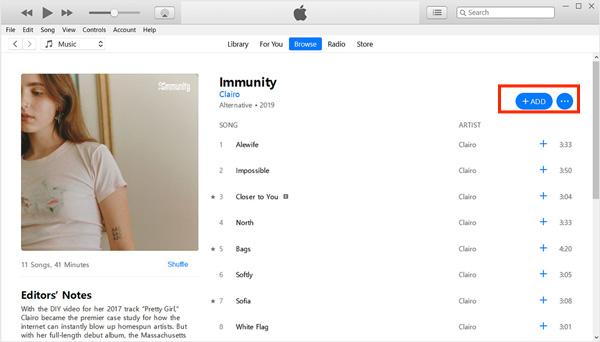
- Voor het kopen van films op Windows gebruikt u het zoekvak om de film te vinden die u wilt kopen of huren. Of u kunt op de link van uw geïnteresseerde film op de winkelpagina klikken.
- U kunt de koop- en huuropties aan de linkerkant zien onder de albumhoes van de film. Klik op Ook beschikbaar in SD en je navigeert naar de pagina om de SD-versie van de film te kopen.
- Klik op de knop Kopen, voer uw Apple ID en wachtwoord in en volg de instructies op het scherm om uw aankoop te voltooien.
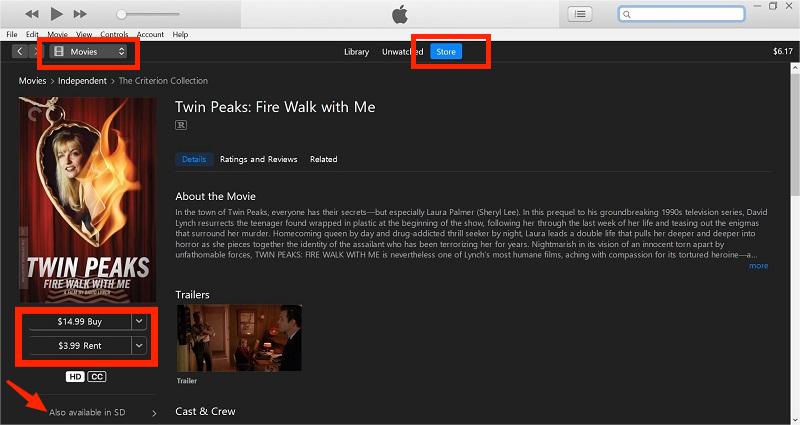
Deel 3. Een veelzijdige tool die u kunt gebruiken voor uw Apple Music
Nu je het proces van het downloaden van muziek en films op een Mac kent, wil je dan een begeleidende tool erbij die gratis muziek kan extraheren? Nummers op Apple Music worden beschermd door Apple Fairplay DRM-beveiliging, we kunnen niet genieten van Apple Music op ongeautoriseerde apparaten, zoals Sony Walkman, PS4 en andere MP3-spelers. Erger nog, als je Apple Music-abonnement eenmaal is verlopen, mag je niet meer genieten van Apple Music, zelfs niet als je nummers al zijn gedownload.
Wil je Apple Music downloaden om te luisteren op je mp3-speler? Wilt u Apple Music-nummers op uw computer opslaan, breng iTunes-bestanden over naar een USB-stick, Apple Music op cd branden en overal en altijd genieten van Apple Music? Als je Apple Music voor altijd wilt bewaren en Apple Music op elk apparaat wilt afspelen, moet je Apple Music naar MP3 converteren met een externe Apple Music-converter. De Apple Music Converter die we aanbevelen is TunesFun Apple Music Converter.
TunesFun Met Apple Music Converter kunnen gebruikers Apple Music-nummers, albums, afspeellijsten, iTunes-audioboeken en Audible-audioboeken converteren van M4P-, AAX-, AA- en M4B-indelingen naar populaire indelingen op Windows en Mac, zonder enig kwaliteitsverlies. Is het mogelijk om speel Apple Music op PS4, Amazon Alexa of andere media-apparaten? Je hebt het natuurlijk gewoon nodig TunesFun om je te helpen!
Deze app heeft zelfs een hoge conversiesnelheid van 16x in vergelijking met andere apps en kan ID-tags en belangrijke informatie over de nummers bewaren. Als u op zoek bent naar de beste Apple Music Converter, is het belangrijkste dat u in overweging neemt de stabiliteit, uitvoermuziekkwaliteit, conversiesnelheid en eenvoudige bediening. TunesFun is de beste keuze. Het is zo gemakkelijk om deze tool te gebruiken. Volg gewoon de onderstaande stappen.
- Verkrijg de TunesFun Apple Music Converter-installatieprogramma van de TunsFun-website. TunesFun ondersteunt Windows en macOS.
Probeer het gratis Probeer het gratis
- Open de app. Selecteer uw favoriete Apple Music-nummers. U kunt meer dan één nummer tegelijk selecteren, omdat deze tool ook in staat is tot batchconversie.

- Nadat u de nummers hebt geselecteerd, kunt u nu het audio-uitvoerformaat instellen dat compatibel is met uw apparaat. Hier kunt u ook de doelmap kiezen waar u uw geconverteerde nummers wilt opslaan.

- Klik op Converteren om te beginnen met converteren.

- Als het klaar is, ga je naar het tabblad Voltooid en bekijk je je geconverteerde uitvoerbestanden.
Zodra je je Apple Musc-nummersconvertor naar DRM-vrij muziekformaat hebt, ben je vrij om de mediaspeler te kiezen die je wilt. Je kunt hiervoor elke mediaspeler gebruiken (bijvoorbeeld Windows Media of VLC) en je kunt ze zelfs afspelen op niet-Apple hardware. Voorbeelden van dergelijke hardware zijn mp3-spelers en cd-spelers. Je luisterervaring naar muziek wordt flexibel zodra je deze tool gebruikt.
Deel 4. Overzicht
Je hebt zojuist het proces geleerd van het downloaden van muziek en films op een Apple-ecosysteem. Je hebt geleerd dat op een Mac muziek en films afzonderlijk worden gedownload via de Muziek- en Apple TV-app. Op een pc is het anders. Je gebruikt de iTunes-app voor de pc.
U kunt ook een Apple Music Converter gebruiken, zodat u DRM-beveiliging van uw Apple Music-nummers kunt verwijderen. Hiermee kun je ze persoonlijk beluisteren op elke gewenste muziekspeler. Het gereedschap bij uitstek is TunesFun Apple Music Converter.
laat een reactie achter